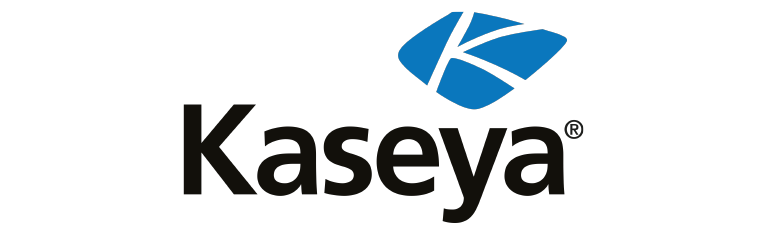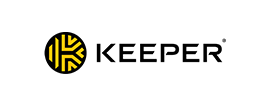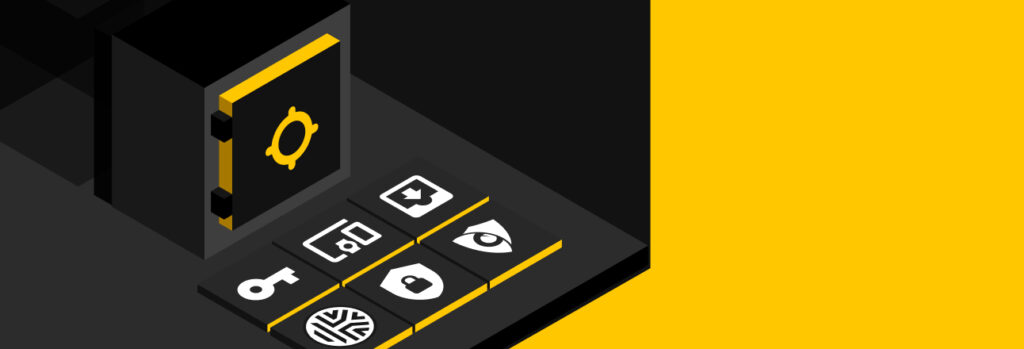Ο τρόπος με τον οποίο μπορείτε να χρησιμοποιήσετε έναν διαχειριστή κωδικών πρόσβασης εξαρτάται ελαφρώς από τον διαχειριστή κωδικών πρόσβασης που διαθέτετε. Κατά βάση ωστόσο, όλες οι λύσεις έχουν παρόμοια λειτουργικότητα. Για να χρησιμοποιήσετε έναν διαχειριστή κωδικών πρόσβασης, πρέπει πρώτα να ορίσετε τον κύριο κωδικό πρόσβασης, να ρυθμίσετε τις μεθόδους ελέγχου ταυτότητας πολλαπλών παραγόντων, να εξάγετε και να εισαγάγετε τους τρέχοντες κωδικούς σας, να κατεβάσετε τις απαραίτητες εφαρμογές (π.χ. στο κινητό ή στον υπολογιστή σας) και να δημιουργήσετε νέους ισχυρούς κωδικούς πρόσβασης για κάθε λογαριασμό σας.
Συνεχίστε το διάβασμα παρακάτω για να μάθετε περισσότερα σχετικά με τη χρήση ενός διαχειριστή κωδικών πρόσβασης και γιατί η χρήση αυτού του εργαλείου είναι μια εξαιρετική ιδέα για την ασφάλεια των λογαριασμών σας.
Είναι η χρήση ενός διαχειριστή κωδικών πρόσβασης καλή ιδέα;
Ένας διαχειριστής κωδικών πρόσβασης είναι ένα εργαλείο που βοηθά τους χρήστες να δημιουργούν, να διαχειρίζονται και να αποθηκεύουν με ασφάλεια κωδικούς πρόσβασης και άλλα ευαίσθητα δεδομένα. Η χρήση ενός διαχειριστή κωδικών πρόσβασης είναι ένας από τους καλύτερους τρόπους για να διατηρήσετε τους λογαριασμούς σας ασφαλείς. Χωρίς κάποιον τρόπο ασφαλούς διαχείρισης ή αποθήκευσης των κωδικών πρόσβασης τους, οι περισσότεροι χρήστες αναγκάζονται να υϊοθετήσουν τη κακή συνήθεια της επαναχρησιμοποίησης των κωδικών πρόσβασης τους ή της χρήσης παραλλαγών του ίδιου κωδικού πρόσβασης σε πολλαπλούς λογαριασμούς. Πρόκειται αναμφισβήτητα για μία επικίνδυνη πρακτική, επειδή καθιστά όλους τους λογαριασμούς ευάλωτους σε περίπτωση που ένας από τους κωδικούς πρόσβασης παραβιαστεί ή διαρρεύσει σε κάποιο hacking ή παραβίαση δεδομένων.
Μπορώ να χρησιμοποιήσω τον διαχειριστή κωδικών πρόσβασης του browser μου;
Ο διαχειριστής κωδικών πρόσβασης του προγράμματος περιήγησης είναι ένας διαχειριστής κωδικών πρόσβασης που είναι ενσωματωμένος σε ένα πρόγραμμα περιήγησης Ιστού, όπως είναι ο Chrome ή ο Safari. Η χρήση του ενσωματωμένου διαχειριστή κωδικών πρόσβασης στο πρόγραμμα περιήγησής σας μπορεί να φαίνεται βολική σε πρώτη φάση αλλά αυτή η ευκολία καθιστά τους λογαριασμούς σας πιο ευάλωτους. Αν και στην πλειονότητα των περιπτώσεων οι διαχειριστές κωδικών πρόσβασης στους browsers αποθηκεύουν τους κωδικούς πρόσβασης σε κρυπτογραφημένες βάσεις δεδομένων, κρύβουν το κλειδί κρυπτογράφησης σε προβλέψιμες τοποθεσίες. Αν για παράδειγμα ένας κυβερνοεγκληματίας κατάφερνε να εγκαταστήσει κακόβουλο λογισμικό στη συσκευή σας (π.χ. μέσω phishing) όπως λογισμικό κατασκοπείας, θα ήταν σε θέση να αποκτήσει πρόσβαση σε όλους τους αποθηκευμένους κωδικούς πρόσβασης που βρίσκονται σε απλό κείμενο, καθώς το κλειδί κρυπτογράφησης παραμένει απροστάτευτο. Αν από την άλλη, κάποιος κυβερνοεγκληματίας βρεθεί σε θέση να αποκτήσει φυσική πρόσβαση στον υπολογιστή σας ή αν συνδεθείτε στο πρόγραμμα περιήγησής σας σε κάποιον δημόσιο υπολογιστή, θα μπορούσε επίσης απλά να ανοίξει τη διαχείριση κωδικών πρόσβασης του προγράμματος περιήγησης σας για να δει όλους τους κωδικούς σας. Αν και τα τελευταία είναι σπάνια, εντούτοις δεν είναι αδύνατα.
Οι αυτόνομοι διαχειριστές κωδικών πρόσβασης προσφέρουν μεγαλύτερη ασφάλεια από τους διαχειριστές κωδικών πρόσβασης των προγραμμάτων περιήγησης επειδή έχουν σχεδιαστεί με προτεραιότητα την ασφάλεια -οι διαχειριστές κωδικών πρόσβασης στα προγράμματα περιήγησης σχεδιάστηκαν πρωτίστως για ευκολία και όχι με γνώμονα την ασφάλεια των κωδικών σας. Σε κάθε περίπτωση, θα πρέπει και πάλι να ερευνήσετε τους διαχειριστές κωδικών πρόσβασης που σας ενδιαφέρουν για να βεβαιωθείτε ότι διαθέτουν κορυφαία κυβερνοασφάλεια, συμπεριλαμβανομένης της κρυπτογράφησης μηδενικής γνώσης και ιστορικό που να αποδεικνύει την αξιοπιστία τους (π.χ. να μην έχουν παραβιαστεί).
Πως να χρησιμοποιήσετε έναν αυτόνομο διαχειριστή κωδικών πρόσβασης
Ακολουθούν τα βήματα για τη χρήση ενός αυτόνομου διαχειριστή κωδικών πρόσβασης.
1. Δημιουργήστε τον κύριο κωδικό πρόσβασης
Μόλις επιλέξετε έναν διαχειριστή κωδικών πρόσβασης, το πρώτο βήμα που θα πρέπει να κάνετε είναι να δημιουργήσετε έναν κύριο κωδικό πρόσβασης. Ο κύριος κωδικός πρόσβασης είναι ο πιο σημαντικός κωδικός πρόσβασης που θα δημιουργήσετε και θα πρέπει να τον θυμάστε απ’ έξω, καθώς είναι ο κωδικός πρόσβασης που σας δίνει πρόσβαση στο θησαυροφυλάκιό σας. Συνιστάται ο κύριος κωδικός πρόσβασής να έχει μήκος τουλάχιστον 12 χαρακτήρων και να περιλαμβάνει συνδυασμό γραμμάτων, αριθμών και συμβόλων. Όσο μεγαλύτερος και πιο περίπλοκος είναι ο κύριος κωδικός πρόσβασής σας, τόσο το καλύτερο.
Κατά τη δημιουργία του κύριου κωδικού πρόσβασης, βεβαιωθείτε ότι είστε σε θέση να τον θυμάστε. Ένας τρόπος για να το κάνετε αυτό είναι να δημιουργήσετε ένα ακρωνύμιο. Για να δημιουργήσετε έναν κύριο κωδικό πρόσβασης χρησιμοποιώντας ένα ακρωνύμιο, θα πρέπει να σκεφτείτε μια φράση που σας είναι εύκολο να θυμάστε.
Για παράδειγμα, ας χρησιμοποιήσουμε τη φράση «I enjoy going to the beach in the Summer because of the nice weather». Για να δημιουργήσετε ένα ακρωνύμιο από αυτή τη φράση, παίρνετε το πρώτο γράμμα κάθε λέξης και το χρησιμοποιείτε στον κύριο κωδικό πρόσβασής σας. Θυμηθείτε να χρησιμοποιείτε έναν συνδυασμό κεφαλαίων και πεζών γραμμάτων, αριθμών και συμβόλων. Ένας κύριος κωδικός πρόσβασης που μπορούμε να βγάλουμε από τη παραπάνω φράση είναι ο «I3g2TB|t$b0tNW». Μπορείτε να προσθέσετε ακόμη περισσότερα σύμβολα για να κάνετε ακόμα πιο περίπλοκο τον κωδικό πρόσβασης.
2. Ενεργοποιήστε τον έλεγχο ταυτότητας πολλαπλών παραγόντων (MFA)
Ο έλεγχος ταυτότητας πολλαπλών παραγόντων είναι ένα επιπλέον επίπεδο ασφάλειας που μπορείτε και πρέπει να προσθέσετε στο λογαριασμό σας. Μετά τη δημιουργία του κύριου κωδικού πρόσβασης, θα σας ζητηθεί εφόσον θέλετε να ενεργοποιήσετε τον MFA για τον διαχειριστή κωδικών πρόσβασης -σας συνιστούμε να τον ενεργοποιήσετε. Το MFA θα διασφαλίσει ότι κανείς άλλος πέρα από εσάς δεν μπορεί να αποκτήσει πρόσβαση στον λογαριασμό σας. Ορισμένες μέθοδοι MFA που σας συνιστούμε να χρησιμοποιείτε είναι οι ακόλουθες:
- Κλειδιά ασφαλείας
- Εφαρμογές αυθεντικοποίησης
- Βιομετρικός έλεγχος ταυτότητας
Μαζί με την διασφάλιση του διαχειριστή κωδικών πρόσβασης με MFA, συνιστούμε να ενεργοποιήσετε και το 2FA (έλεγχος ταυτότητας διπλού παράγοντα) στους άλλους λογαριασμούς σας και όπου είναι δυνατόν. Όσο περισσότεροι παράγοντες επαλήθευσης υπάρχουν στους λογαριασμούς σας, τόσο ασφαλέστεροι είναι.
3. Εξαγωγή και εισαγωγή των κωδικών σας
Πιθανότατα να έχετε χρησιμοποιήσει στο παρελθόν έναν διαχειριστή κωδικών πρόσβασης χωρίς μάλιστα να το γνωρίζετε, όπως για παράδειγμα τον διαχειριστή κωδικών πρόσβασης του προγράμματος περιήγησης που χρησιμοποιείτε συνήθως. Αν και ο αγαπημένος σας browser έχει τη δυνατότητα να αποθηκεύει τους κωδικούς σας, είναι εύκολο να παραβιαστεί ο διαχειριστής κωδικών πρόσβασης που ενσωματώνει.
Αν έχετε αποθηκεύσει κωδικούς πρόσβασης στον διαχειριστή κωδικών πρόσβασης του browser σας, μπορείτε εύκολα να τους εξάγετε και να τους εισάγετε σε μια πιο ασφαλή λύση (όπως είναι ένας αυτόνομος διαχειριστής κωδικών πρόσβασης). Η διαδικασία για να το κάνετε αυτό μπορεί να διαφέρει ανάλογα με τον διαχειριστή που έχετε και επομένως σας συνιστούμε να συμβουλευτείτε τον οδηγό χρήσης του διαχειριστή κωδικών πρόσβασης για να σας βοηθήσει καθ’ όλη τη διάρκεια της διαδικασίας. Για την εισαγωγή κωδικών πρόσβασης από το πρόγραμμα περιήγησής σας, η διαδικασία εξαρτάται επίσης από τον διαχειριστή κωδικών πρόσβασης που έχετε επιλέξει να χρησιμοποιήσετε.
Αφού εξάγετε και εισάγετε τους κωδικούς σας στον διαχειριστή κωδικών πρόσβασης, φροντίστε να διαγράψετε τις αποθηκευμένες συνδέσεις από το πρόγραμμα περιήγησης που χρησιμοποιείτε. Το μόνο μέρος στο οποίο θα πρέπει να αποθηκεύονται οι συνδέσεις σας είναι εντός του κρυπτογραφημένου θησαυροφυλακίου του διαχειριστή κωδικών πρόσβασης σας.
4. Κατεβάστε την επέκταση και τις εφαρμογές του προγράμματος περιήγησης
Οι διαχειριστές κωδικών πρόσβασης προσφέρουν ποικιλία επιλογών για την πρόσβαση στο ψηφιακό θησαυροφυλάκιο σας. Για παράδειγμα, ορισμένοι διαχειριστές κωδικών πρόσβασης σας προσφέρουν τη δυνατότητα να κατεβάσετε την επέκταση για το πρόγραμμα περιήγησης της προτίμησης σας, εφαρμογές για κινητά καθώς και μία εφαρμογή για τον υπολογιστή σας. Κατεβάστε ότι νομίζετε ότι θα χρειαστείτε για να κάνετε την πρόσβαση στο θησαυροφυλάκιό σας βολική από όλες τις συσκευές που χρησιμοποιείτε.
5. Δημιουργήστε νέους, ισχυρούς κωδικούς πρόσβασης
Μόλις ρυθμιστεί ο λογαριασμός σας, θα πρέπει να αλλάξετε τους κωδικούς πρόσβασής σας σε ισχυρούς και μοναδικούς. Η ιδέα της αλλαγής όλων των κωδικών πρόσβασης μπορεί να φαίνεται τρομακτική στην αρχή αλλά ένας διαχειριστής κωδικών πρόσβασης θα διευκολύνει σημαντικά τη διαδικασία. Συνιστούμε να κάνετε λήψη της επέκτασης του διαχειριστή κωδικών πρόσβασης για το πρόγραμμα περιήγησης Ιστού που χρησιμοποιείτε για να διευκολύνετε τη διαδικασία αλλαγής των κωδικών πρόσβασής σας.
Με τη βοήθεια ενός διαχειριστή κωδικών πρόσβασης, θα μπορείτε να δημιουργείτε αυτόματα ισχυρούς κωδικούς πρόσβασης για κάθε έναν από τους λογαριασμούς σας. Όταν ενημερωθούν οι κωδικοί πρόσβασής σας, ο διαχειριστής κωδικών πρόσβασης θα σας ζητήσει να αποθηκεύσετε τους νέους κωδικούς πρόσβασης σε ένα αρχείο στο θησαυροφυλάκιο σας. Αν επιλέξετε να αποθηκεύσετε τη διεύθυνση της ιστοσελίδας στην ίδια καταχώρηση/αρχείο, ο διαχειριστής κωδικών πρόσβασης μπορεί να συμπληρώσει αυτόματα τα διαπιστευτήριά σας κάθε φορά που επισκέπτεστε ή συνδέεστε στη διεύθυνση URL που ταιριάζει με αυτήν που είναι αποθηκευμένη στο θησαυροφυλάκιο σας.
Αν έχετε πολλούς λογαριασμούς που πρέπει να προστατεύσετε ή να ασφαλίσετε με ισχυρούς κωδικούς πρόσβασης, είναι καλύτερο να ξεκινήσετε με τους πιο κρίσιμους, όπως με τη τράπεζά σας ή τους λογαριασμούς σας που έχουν διαρρεύσει σε γνωστές παραβιάσεις δεδομένων.
6. Παρακολουθήστε τους κωδικούς πρόσβασης σας
Μόλις ολοκληρώσετε τη διαδικασία της ρύθμισης του διαχειριστή κωδικών πρόσβασης σας, το μόνο πράγμα που θα χρειαστεί να κάνετε μελλοντικά είναι να αξιοποιήσετε τη δυνατότητα του διαχειριστή κωδικών πρόσβασης να σας βοηθά με τη δημιουργία νέων λογαριασμών. Μπορεί επίσης εφόσον το επιθυμείτεε να αγοράσετε ένα πρόσθετο στον διαχειριστή κωδικών πρόσβασης, γνωστό και ως παρακολούθηση σκοτεινού ιστού. Με την παρακολούθηση του σκοτεινού Ιστού, ο διαχειριστής κωδικών πρόσβασης θα σας ειδοποιήσει αμέσως μόλις διαπιστωθεί ότι κάποιο ή κάποια από τα διαπιστευτήρια που είναι αποθηκευμένα στο θησαυροφυλάκιό σας εμπλέκεται σε κάποια παραβίαση δεδομένων. Αυτό σας επιτρέπει να ενημερώσετε άμεσα τον κωδικό πρόσβασης σας, ώστε να προστατεύσετε τον λογαριασμό και τα δεδομένα σας.
Η σημασία της χρήσης ενός διαχειριστή κωδικών πρόσβασης
Αν και η σκέψη να μεταφέρετε όλους τους κωδικούς πρόσβασης σε μια λύση διαχείρισης κωδικών πρόσβασης ενδέχεται στην αρχή να μοιάζει με μία δύσκολη και χρονοβόρα διαδικασία, οι περισσότεροι διαχειριστές κωδικών πρόσβασης κάνουν την εισαγωγή των κωδικών μια εύκολή και απρόσκοπτη εμπειρία. Μόλις ολοκληρώσετε τη διαδικασία με τον νέο σας διαχειριστή κωδικών πρόσβασης, η διαδικτυακή σας ζωή θα γίνει πολύ πιο εύκολη και ασφαλής, επειδή οι διαχειριστές κωδικών πρόσβασης δημιουργήθηκαν για αυτόν τον σκοπό: να προσφέρουν ευκολία και ασφάλεια.
Αν δεν έχετε ακόμα επιλέξει κάποιο εργαλείο διαχείρισης κωδικών πρόσβασης που να ταιριάζει στις ανάγκες σας, μάθετε τι είναι αυτό που πρέπει να αναζητήσετε σε έναν καλό και αξιόπιστο διαχειριστή κωδικών πρόσβασης όπως είναι ο Keeper Password Manager.
Πηγή: Keeper Security